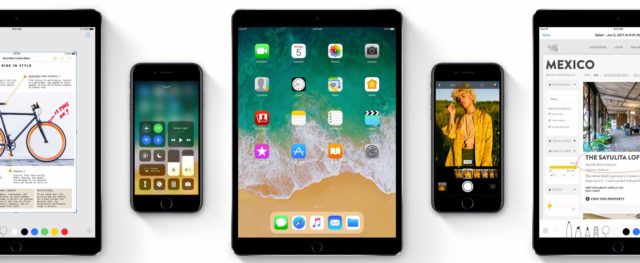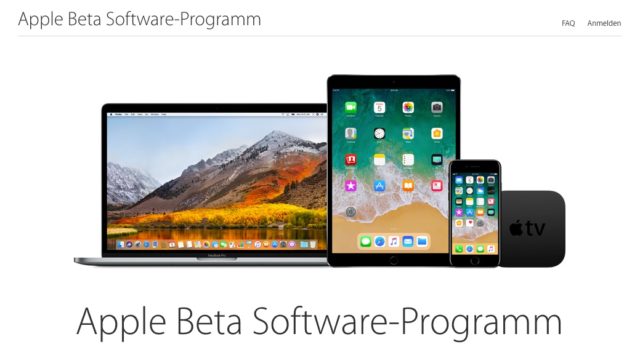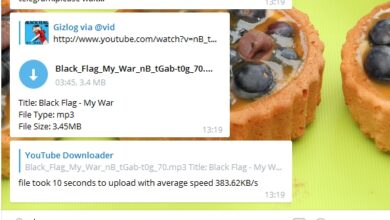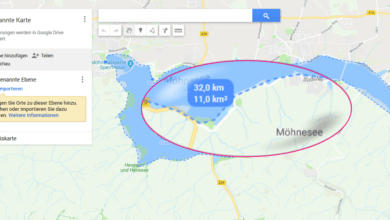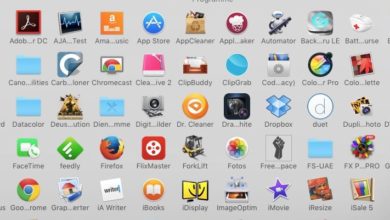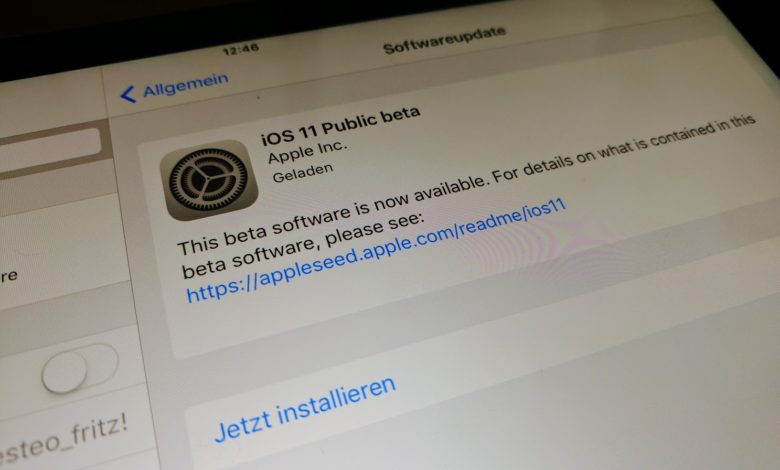
Anleitung: iOS 11 Beta auf iPhone oder iPad installieren
Alle Jahre wieder steht eine neue Version von Apples Mobilsystem iOS ins Haus. Wer nicht warten will, bis iOS 11 im Herbst offiziell erscheint, kann das System schon heute testen. Apple stellt für die Gefahrensucher und Bastlernaturen unter Euch eine öffentliche Beta-Version von iOS zur Verfügung. Diese läuft auf den meisten aktuellen iPhones, iPads und dem aktuellen iPod Touch und bietet eine Menge neues. Wir zeigen Euch, wie Ihr die Beta von iOS 11 installiert.
iOS 11 Beta: Noch nichts für den Alltag
Auch, wenn es eigentlich auf der Hand liegen sollte: Die Beta von iOS 11 hat noch nichts auf Produktivgeräten zu suchen. Zwar sind in der aktuellen iOS 11 Beta 2, mit der wir Euch den Vorgang demonstrieren, schon viele Neuerungen an Bord, so richtig rund läuft das System aber noch lange nicht. Vor allem iPhone-Nutzer sollten daher zweimal überlegen, ob sie den Schritt schon wagen wollen – schließlich ist so ein funktionierendes Smartphone im Alltag ja nicht ganz verkehrt ;) Wenn Ihr aber ein Zweitgerät habt, könnt Ihr die Beta ruhigen Gewissens ausprobieren. Notfalls könnt Ihr immer noch zu iOS 10 zurückkehren.
iOS 11: Diese Geräte werden unterstützt
Wie bei jeder neuen iOS-Version fallen ein paar Altgeräte aus Apples Support-Zyklus raus. Dennoch ist die Liste der iViecher, die iOS 11 bekommen, recht lang. Wenn Ihr eins der folgenden Apple-Boliden im Einsatz habt, könnt Ihr iOS 11 (und damit auch die Beta) nutzen:
iPhone
- iPhone 7
- iPhone 7 Plus
- iPhone 6s
- iPhone 6s Plus
- iPhone 6
- iPhone 6 Plus
- iPhone SE
- iPhone 5s
iPad
- 12,9″ iPad Pro
(2. Generation) - 12,9″ iPad Pro
(1. Generation) - 10,5″ iPad Pro
- 9,7″ iPad Pro
- iPad Air 2
- iPad Air
- iPad
(5. Generation) - iPad mini 4
- iPad mini 3
- iPad mini 2
iPod
- iPod touch
(6. Generation)
Seid Ihr dabei? Dann geht’s los! Wir demonstrieren die Installation der iOS 11 Beta auf einem iPad Air der zweiten Generation. Vor allem die iPads dürften von den neuen Features in iOS 11 am meisten profitieren. Der Vorgang funktioniert aber genauso auf einem iPhone oder einem iPod Touch.
1. iOS-Backup anlegen
Das allerwichtigste: Legt ein Backup Eures iGeräts an! Das macht Ihr am besten traditionell per Kabel und iTunes, weil es beim iCloud-Backup zu Versionskonflikten kommen kann. Zum Thema iOS-Backup haben wir schon eine Reihe von Tutos, beispielsweise hier oder hier.
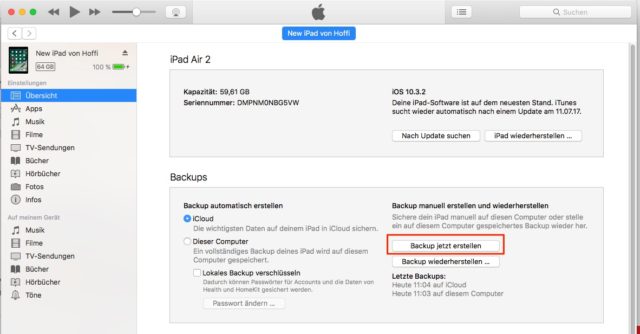
2. iOS-Backup archivieren
Um ganz auf Nummer sicher zu gehen, dass Ihr später zu einer alten iOS-Version zurückkehren könnt, solltet Ihr das eben erstellte Backup nun noch archivieren. Damit stellt Ihr sicher, dass iTunes das Backup nicht versehentlich mit einer iOS 11-Sicherung überschreibt – mit der könnt Ihr nämlich nicht zu iOS 10 zurückkehren. Am Mac öffnet Ihr dazu die Einstellungen von iTunes und wechselt zu Geräte. Hier klickt Ihr mit der rechten Maustaste oder gedrückter Maustaste auf das eben erstellte Backup und wählt Archivieren. ITunes erstellt nun eine Kopie des Backups, das nicht überschrieben wird. Unter Windows müsst Ihr den Backup-Ordner manuell an eine Stelle kopieren. Ihr findet ihn, indem Ihr Strg + R drückt und %appdata% eingebt. Navigiert im nun geöffneten Fenster zum Ordner Apple Computer > MobileSync > Backup und erstellt eine Kopie des neuesten Backup-Ordners an einem anderem Ort.
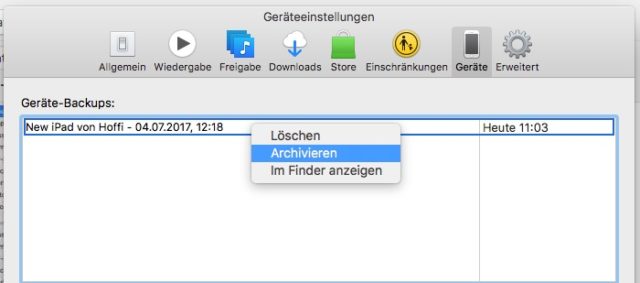
3. Bei Apples Beta-Software-Programm anmelden
Wenn alles doppelt gesichert ist, könnt Ihr die iOS 11-Beta herunterladen. Da der Beta-Rollout als klassisches iOS-Update funktioniert, könnt Ihr das direkt auf dem Gerät machen, das die Beta bekommen soll. Besucht dazu die Homepage von Apples Beta-Software-Programm und meldet Euch oben rechts über anmelden mit Eurer Apple-ID an.
4. Beta-Profil installieren
Scrollt nach der Anmeldung auf der Seite nach unten zum Bereich Profil laden. Tippt hier auf die gleichnamige Schaltfläche. Nun öffnen sich die iOS-Einstellungen und Ihr werdet aufgefordert, das iOS Beta Software Profil zu installieren. Bestätigt diese Schritte, tippt am Ende auf Installieren und startet Euer iPhone, iPad oder Euren iPod Touch neu.

5. iOS 11 Beta herunterladen und installieren
Nach dem Neustart könnt Ihr die Beta von iOS 11 auf Eurem iDevice installieren. Das funktioniert genauso wie bei finalen Versionen über ein Software-Update. Öffnet also die Einstellungen und navigiert zum Bereich Allgemein -> Softwareupdate. Hier wird vermutlich gerade schon fleißig die Vorab-Version von iOS heruntergeladen. Sobald der Download abgeschlossen ist, könnt Ihr die Installation starten. Hierbei ist Geduld gefragt: Auf dem iPad Air 2 hat das Ganze gut und gerne eine halbe Stunde gedauert.
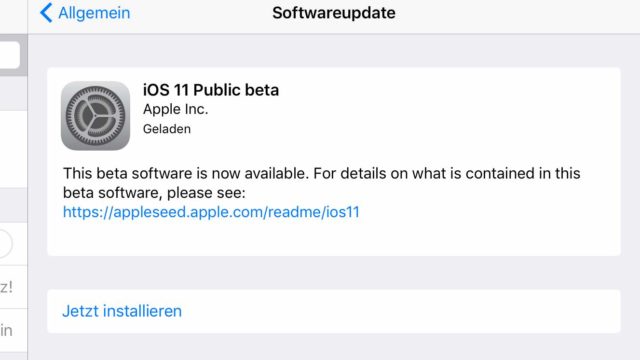
So denn: Fröhliches Beta-Testen :) Wie gesagt, erwartet keine Wunderdinge, zumindest in der aktuellen Beta 2 läuft das alles noch nicht allzu rund. Bis zum Release im Herbst dürften aber noch einige Updates eintrudeln und der Sache ein wenig Feinschliff verpassen. Und wenn Ihr gar nicht zufrieden seid, bleibt ein Downgrade auf iOS 10 immer eine Option!